
- •Занятие 1
- •Тема 1. Знакомство с редактором Adobe Flash CS4
- •Тема 2. Рисование в Adobe Flash CS4
- •Практическая работа
- •Занятие 2
- •Тема 1. Управление объектами
- •Тема 2. Понятие символов
- •Практическая работа
- •Занятие 3
- •Базовые типы анимации в Adobe Flash CS4
- •Практическая работа
- •Занятие 4
- •Расширенные возможности анимации в Adobe Flash CS4
- •Практическая работа
- •Занятие 5
- •Тема 1. Простейшая 3D анимация
- •Тема 2. Обратная кинематика
- •Практическая работа
- •Занятие 6
- •Первое знакомство с ActionScript
- •Практическая работа
- •Занятие 7
- •Тема 1. Импорт из других приложений
- •Тема 2. Создание презентаций
- •Тема 3. Особенности работы с текстом
- •Практическая работа
- •Занятие 8
- •Тема 1. Публикация и экспорт flash-роликов
- •Тема 2. Создания независимых приложений
- •Тема 3. Внедрение flash-роликов в HTML
- •Тема 4. Создания роликов для мобильных устройств
- •Приложение 1. Список горячих клавиш
- •Приложение 2. Обозначения временной шкалы

Занятие 5
Продолжительность 180 минут
Темы занятия:
1.Простейшая 3D анимация
2.Обратная кинематика
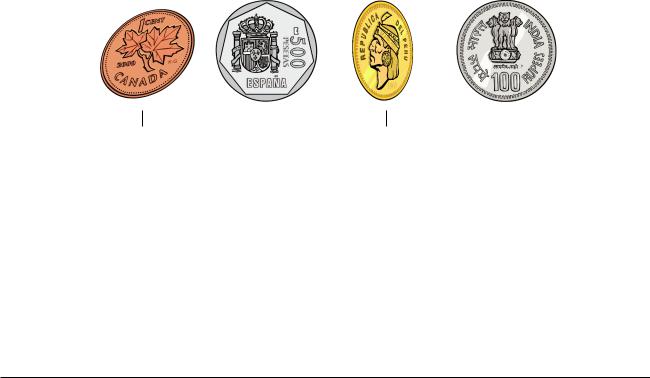
54 |
Простейшая 3D анимация |
|
|
Тема 1. Простейшая 3D анимация
В редактореAdobe Flash CS4 впервые появилась возможность манипулировать плоскими объектами в трехмерномпространстве. Flash реализует трехмерное пространство добавляю осьZ ко всем свойствам объекта.
Важно, что трехмерные эффекты применимы только к экземплярам клипов (Movie Clip)
и в настройках публикации ролика на вкладке Flash должны быть установлены параметры
Flash Player 10 и ActionScript 3.0. Доступ к настройкам публикации – File > Publish Setting
(Файл>Настройкипубликации).Ещеодноограничение –трехмерные эффекты нельзяисполь-
зовать в маскирующий слоях.
Инструменты 3D-трансформации
Во Flash реализованы следующие инструменты трехмерной трансформации:
•3D Rotation Tool (Трехмерный поворот или преобразование объекта)
•3D Translation Tool (Параллельный перенос объекта)
После применения любого из этих инструментов экземпляр клипа считается трехмерным экземпляром и при выделении на него накладывается разноцветный указатель осей координат.
Это можно отключить выполнив команду Edit > Preferences и сняв на вкладке General галочку
Show axes for 3D movie clip.
При редактировании эталона трехмерных экземпляров становиться недоступным режим Edit in Place (Редактирование на месте).
Оба инструмента трансформации позволяют работать с объектами в глобальном и локальном
пространстве. Глобальное пространство – это пространство рабочей области ролика.
Локальное – это собственное пространство клипа. Переключить одно пространство на другое можно с помощью кнопки  , расположенной в нижней части палитры Tools (Инструменты).
, расположенной в нижней части палитры Tools (Инструменты).
Вложенные клипы повернуты в локальном пространстве
3D-трансформацию можно применять сразу к нескольким объектам. Для этого нужно выделить все необходимые экземпляры клипов, удерживая нажатой клавишу SHIFT.
Если выделить какой-либо экземпляр клипа или группу экземпляров с помощью инструментов 3D-трансформации, то будут отображены оси координат.
Каждая ось отображается своим цветом: X – красный, Y – зеленый, Z – синий.
Белым кружком отображается центр осей координат, его можно передвигать с помощью инс-
трументов 3D-трансформации. Центр осей координат не совпадает с точкой трансформации экземпляра, хоть и отображается таким же символом.
Цент компьютерного обучения при МГТУ им. Н.Э. Баумана |
Adobe Flash CS4. Уровень 1 |
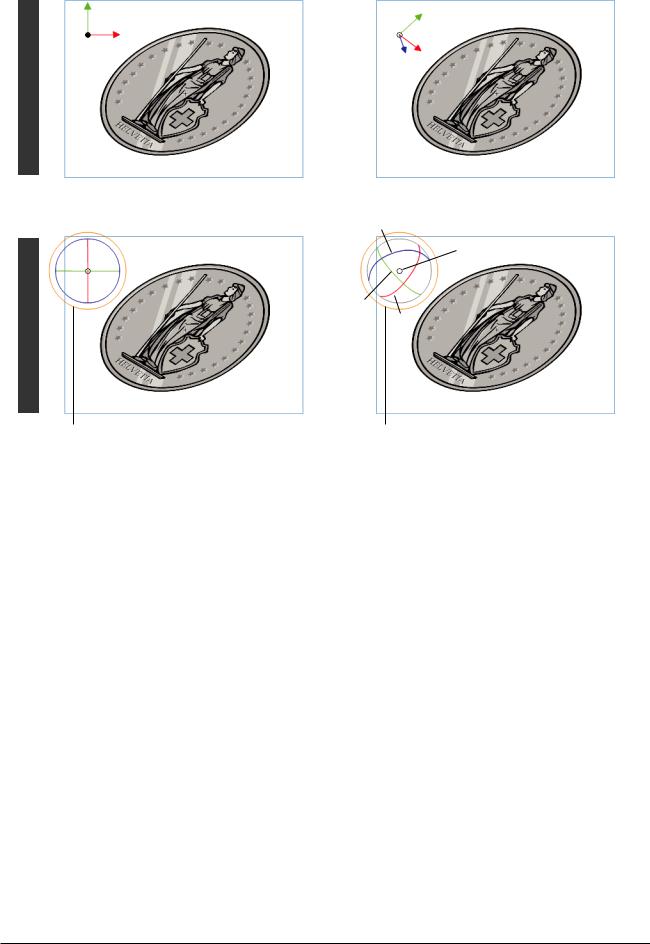
Занятие 5 |
55 |
|
|
3D Translation Tool
3D Rotation Tool
Y Y
X
X
Z
Глобальное пространство координат |
Локальное пространство координат |
|||
|
|
|
|
Z |
Y |
|
|
Z |
Центр осей координат |
|
|
|||
|
X |
|
||
|
|
|
|
Y |
|
|
|
|
X |
Свободный поворот сразу по трем осям координат
Кромеинструментов3D-трансформации,положениеобъектавтрехмерномпространствемож-
но настроить с помощью палитры Transformation (Трансформация). На этой палитре можно задать точные значения углов поворота по каждой из осей (3D Rotatoin) и положение центра координат (3D Center Point).
А на палитре Properties (Инспектор свойств) в секции 3D Position and View отображаются точные значения координат по каждой из осей (X, Y, Z).
Параметры точки обзора (камеры)
В Flash для каждого ролика можно настроить только одну точку обзора или камеру. Параметры камеры настраиваются на палитре Properties в секции 3D Position and View:
•Perspective angel (Угол перспективы)
Угол перспективы отвечает за видимый размер трехмерных объектов и их положение относительно границ ролика. Увеличение угла перспективы приближает объекты к зрителю, уменьшение – отдаляет их. По умолчанию задано значение 550. Значение может изменяться от 10 до 1800.
При изменении размеров рабочей области ролика значение угла обзора меняется автомати-
чески. Данный режим можно выключить, выполнив команду Modify > Document и сняв галочку
Adjust 3D Perspective angel to preserve current stage projection.
•Vanishing point (Точка исчезновения)
Точка исчезновения управляет ориентацией оси Z в 3D-пространстве. Перемещая данную точку можно изменить направление, в котором двигается объект при параллельном переносе вдоль оси Z. По умолчанию точка исчезновения находится в центре рабочей области ролика.
Adobe Flash CS4. Уровень 1 |
Цент компьютерного обучения при МГТУ им. Н.Э. Баумана |
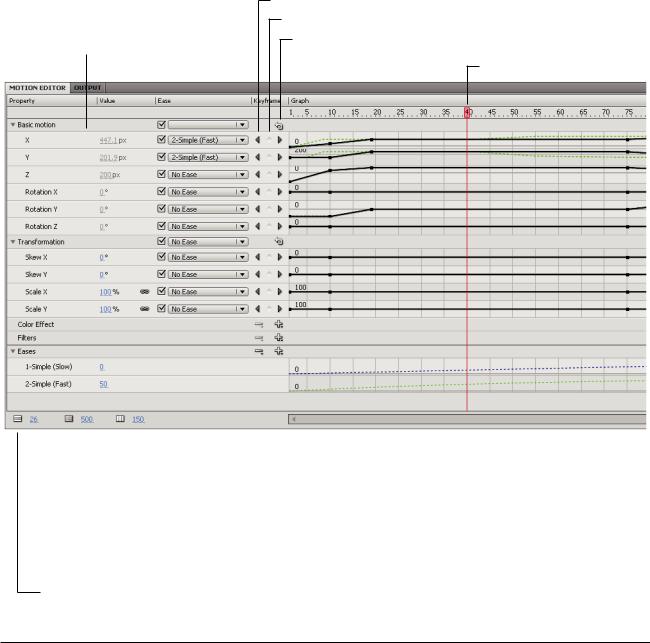
56 |
Простейшая 3D анимация |
|
|
Чтобы вернуться к значениям по умолчанию необходимо нажать кнопку Reset (Сброс).
3D-анимация
Анимация объектов в трехмерном пространстве возможно только при использовании анимации движения (Motion Tween). При этом процесс создания 3D-анимации ничем не отличается от создания анимации данного типа, только увеличивается число параметров анимации. Созданная анимация может быть сохранена как стиль движения (Motion Preset).
Редактор движения (Motion Editor)
Для более удобного контроля параметров анимации движения в Adobe Flash CS4 ввели редактор движения (Motion Editor), внешний вид которого представлен на рисунке:
Названия и значения параметров
Навигация по ключевым кадрам свойств Добавление/удаление ключевого кадра свойств Сброс всей группы параметров
Текущий кадр
|
|
|
|
|
|
|
|
|
|
|
|
Добавить параметр |
|
|
|
|
|
|
|
|
|
|
|
|
|
|
|
|
|
|
|
|
|
|
|
|
|
|
|
|
|
|
|
|
|
|
|
|
|
|
|
|
|
|
|
|
|
|
|
|
|
|
|
|
|
|
|
|
|
|
|
|
|
|
|
|
|
|
|
|
|
|
|
|
|
|
|
|
|
|
|
|
|
|
|
|
|
|
|
|
|
|
|
|
|
|
|
|
|
|
|
|
Удалить параметр |
|
|
|
|
|
|
|
|
|
|
|
|
|
|
|
|
|
|
|
|
||
|
|
|
|
|
|
|
|
Выбор кривой ускорения |
|
|
|
|
||||
|
|
|
|
|
|
|
|
Кривые |
Ключевые |
|||||||
|
|
|
|
|
|
|
|
|||||||||
|
|
|
|
|
|
Включение/отключение ускорения |
ускорения |
кадры |
||||||||
|
|
|
|
|
|
|
|
свойств |
||||||||
|
|
|
|
|
|
|
|
|
|
|
|
|
|
|
||
|
|
|
|
Ширина кадров графа |
|
|
|
|
||||||||
|
|
|
|
|
|
|
|
|||||||||
|
|
Высота развернутой строки |
|
|
|
|
||||||||||
|
|
|
|
|
|
|||||||||||
Высота свернутых строк |
|
|
|
|
||||||||||||
Цент компьютерного обучения при МГТУ им. Н.Э. Баумана |
Adobe Flash CS4. Уровень 1 |

Занятие 5 |
57 |
|
|
Редактор движения выполнен в табличном виде. По вертикали располагаются названия свойств объекта анимации. А по горизонтали отображаются параметры данных свойств и покадровые графики, показывающие изменения параметров во времени.
Свойства разделены на группы:
•Basic motion (Базовое движение) X, Y, Z – координаты объекта
Rotation X, Rotation Y, Rotation Z – углы поворота
•Transformation (Трансформация)
Skew X, Skew Y – сдвиг объекта
Scale X, Scale Y – масштаб
•Color Effect (Цветовые эффекты)
•Filters (Фильтры)
•Eases (Ускорение)
Щелчок по строке любого параметра делает эту строку развернутой (увеличивается высота строки) и тогда лучше видна амплитуда изменения данного параметра. Внизу редактора движения находятся кнопки, позволяющие настроить наилучший масштаб отображения.
Чтобы изменить значение какого-либо свойство объекта, необходимо выделить нужный кадр (сделать его текущим), а затем:
•Либо и изменить значение свойства в столбце Value (Значение).
Если кадр не был ключевым кадром свойств, то такой кадр будет создан автоматически.
•Либо на покадровом графике (Graph) передвинуть маркер, показывающий текущее значе-
ние. Чтобы создать ключевой кадр свойств нужно сначала щелкнуть по линии графа, удерживая клавишу CTRL.
Перемещатьсямеждуключевымикадрамисвойствможноспомощьюкнопокнавигации,расположенных в столбце Keyframe (Ключевые кадры): Go to previous keyframe (Предыдущий) или Go to next keyframe (Следующий). Создать ключевой кадр свойств можно, выделив промежуточный кадр и нажав кнопку Add or Remove Keyframe. Если кадр был ключевым кадром, то при нажатии кнопки Add or Remove Keyframe он будет преобразован в промежуточный.
Чтобы управлять цветовыми эффектами (Color Effect) и фильтрами (Filters) нужно сначала нажать кнопку «плюс» и выбрать из списка нужное свойство. Список цветовых эффектов и фильтров не отличается от аналогичных параметров палитры Properties.
После того, как свойство добавлено, управление им осуществляется аналогично базовым свойствам. Чтобы удалить свойство - его необходимо выбрать и нажать кнопку «минус».
Добавление кривых ускорения
Чтобы применить к параметрам какое-либо ускорение, необходимо сначала добавить это ускорение в секции Eases (Ускорение). Для этого необходимо нажать кнопку «плюс» и выбрать одно из предопределенных ускорение или пользовательское (Custom).
Каждая кривая ускорения отображается своим цветом. Для предопределенных ускорений нельзя редактировать форму кривой ускорения, но можно настраивать параметры в столбце
Value (Значение). Для пользовательского ускорения можно свободно редактировать форму кривой ускорения. Добавление/удаление ключевых кадров – щелчок, удерживая нажатой клавишу CTRL.
Adobe Flash CS4. Уровень 1 |
Цент компьютерного обучения при МГТУ им. Н.Э. Баумана |
